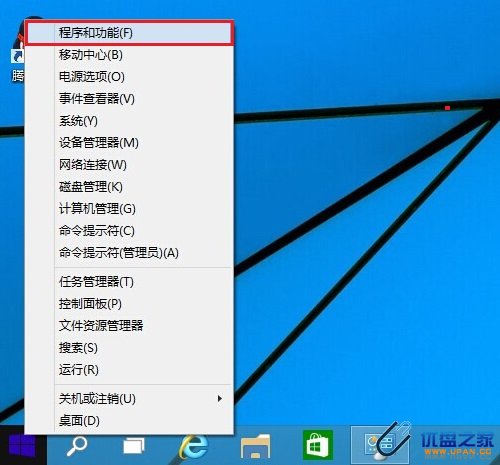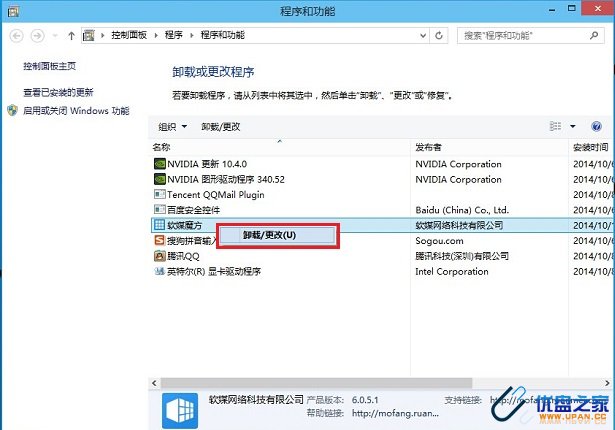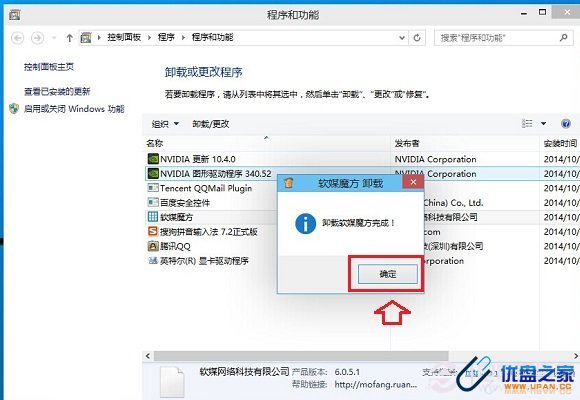Win10系统如何卸载软件应用程序
win10系统 发布之后,用户们纷纷下载体验,小编今天给win10新手用户送福利,教大家win10卸载程序的方法,win10如何卸载程序呢?一起来看下吧。
推荐:雨林木风win10 64位 优盘之家
Win10卸载软件仅仅需要四步,比Win7系统还方便。Win10卸载程序步骤如下: 优盘之家
第一步、右键点击Win10桌面左下角的“Windows图标”上,在打开的菜单中点击“程序和功能”,如下图: www.upan.cc
程序和功能
第二步、然后就可以快速打开Win10程序和功能界面,这时候我们就能找到Win10计算机中所安装的应用程序,我们找到需要卸载的应用程序名称,右键点击名称,就可以看到“卸载”操作,我们点击“卸载”即可,如下图。
选择卸载/更改
第三步、选择了卸载后,会弹出一个卸载程序确认对话框,我们点击“是”确认卸载即可,如下图所示。
第四步、最后,我们只需要静待期卸载完成就好,完成后可以看到卸载完成提示,至此就成功完成了Win10软件卸载了。 www.upan.cc
Win10系统如何卸载软件应用程序:http://www.upan.cc/technology/use/6792.html